Как да настроите ExpressVPN на D-Link рутер с L2TP
Това ръководство за ръководството ще ви покаже как да настроите VPN на вашия рутер D-Link с L2TP протокола. След настройката можете да свържете произволен брой устройства към VPN.
Този урок е тестван с помощта на D-Link DIR-842 (версия на фърмуера: 2.02). Моля, обърнете внимание, че някои D-Link маршрутизатори приемат само IP адреси, а не имената на сървъри ExpressVPN, докато други (например 225 модела) не поддържат VPN клиенти. ExpressVPN не може да осигури поддръжка за тези рутери.
Ако срещате затруднения с вашия конкретен модел рутер D-Link, моля, свържете се с екипа за поддръжка на ExpressVPN.
Преди да започнеш, може да искате да отбележите настройките си за интернет по подразбиране. Това ще ви помогне да се върнете към първоначалните си интернет настройки, когато VPN не е необходим.
Намерете идентификационните си данни за профила на ExpressVPN
За начало влезте във вашия ExpressVPN акаунт.
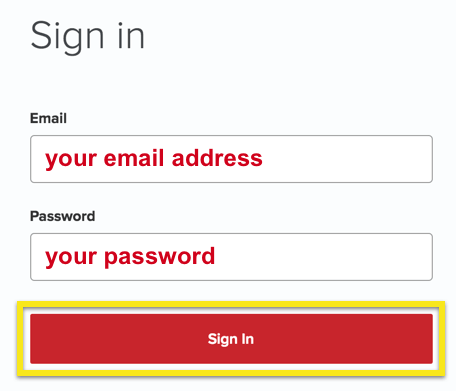
Кликнете върху Настройте на повече устройства.
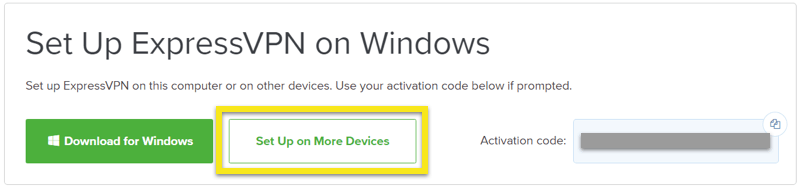
Кликнете върху Ръчна конфигурация от лявата страна на екрана и след това изберете PPTP & L2TP / IPSec отдясно. Това ще ви покаже вашето потребителско име, парола, и списък на сървърни адреси по света.
Дръжте този раздел отворен! Ще ви трябват тези подробности, за да конфигурирате вашия D-Link рутер.
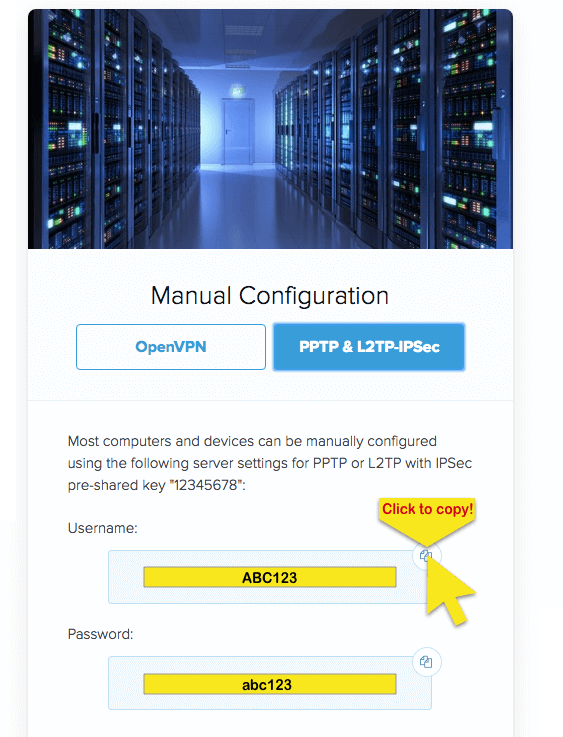
Конфигурирайте своя D-Link рутер с VPN
Достъп до контролния панел на вашия рутер, като напишете 192.168.0.1 в адресната лента на вашия браузър или като посетите http: //dlinkrouter.local. Влезте с рутера си администраторска парола.

След като влезете, щракнете Настройки в горната част на екрана и изберете интернет.

Ще се появи падащо меню до думите „Моята връзка с интернет.“ Изберете L2TP.
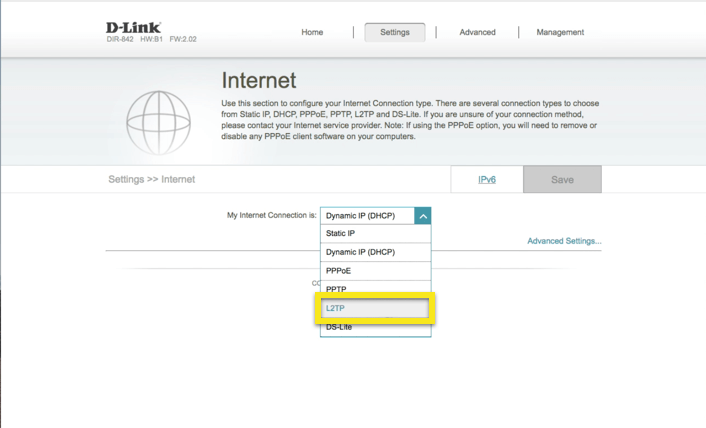
Попълнете следната информация:
- IP адрес на L2TP сървър: Копирайте адреса на сървъра, който сте намерили по-горе
- Потребител: Копирайте потребителското име за ръчна конфигурация на ExpressVPN, което намерихте по-горе
- парола: Копирайте паролата за конфигурация за ръчна конфигурация ExpressVPN, която намерихте по-горе
- Reconnect Mode: При поискване
- Максимално време на празен ход: 1
Кликнете Запази. Може да се наложи да изчакате, докато настройките се коригират и VPN се свърже.
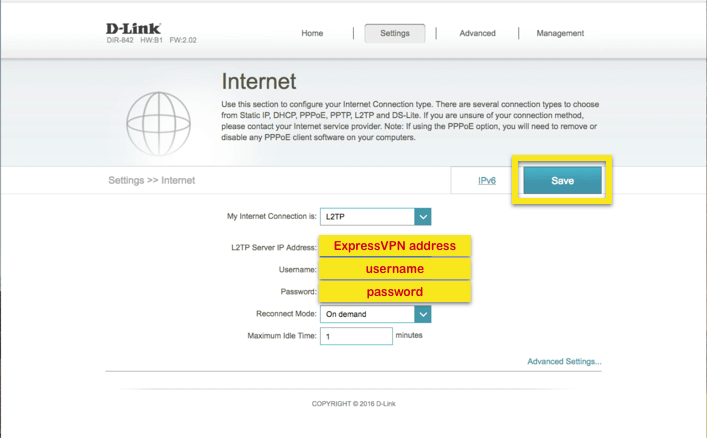
Когато маршрутизаторът завърши запазването на вашите промени, трябва да сте свързани с ExpressVPN.
Ако искате да потвърдите, че сте свързани с правилното местоположение, можете да проверите IP адреса си.
Прекъснете връзката с VPN сървъра
За да прекъснете връзката с VPN сървъра, върнете се на страницата за администриране на D-Link и щракнете върху Прекъсване на връзката.
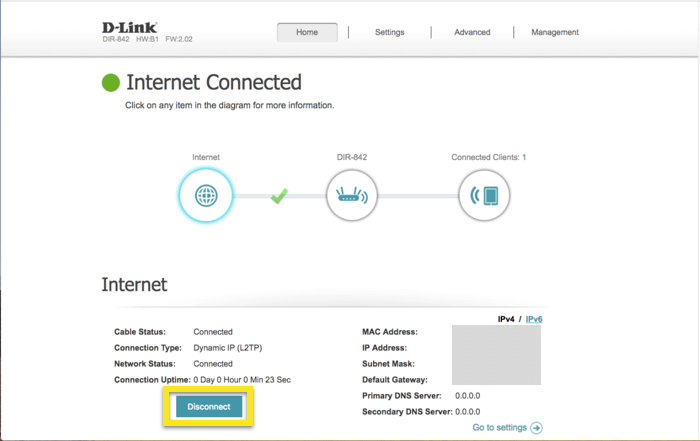
Ако искате да се свържете с интернет без VPN, отидете на интернет > Настройки.
До „My Internet Connection е“ изберете Динамичен IP (DHCP) и Запази вашите настройки.
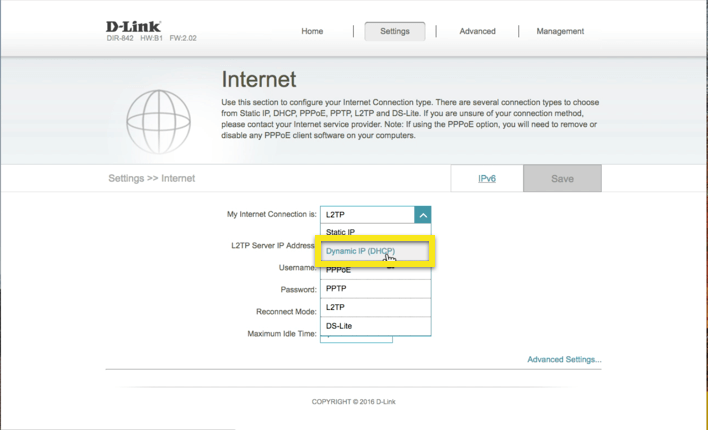
Вашият рутер ще бъде свързан отново с интернет без VPN.

17.04.2023 @ 15:58
This guide will show you how to set up VPN on your D-Link router with L2TP protocol. After setup, you can connect any number of devices to the VPN. This tutorial was tested with the D-Link DIR-842 (firmware version: 2.02). Please note that some D-Link routers only accept IP addresses, not ExpressVPN server names, while others (such as the 225 model) do not support VPN clients. ExpressVPN cannot provide support for these routers. If you encounter difficulties with your specific D-Link router model, please contact the ExpressVPN support team. Before you begin, you may want to note your default internet settings. This will help you return to your initial internet settings when VPN is not needed.